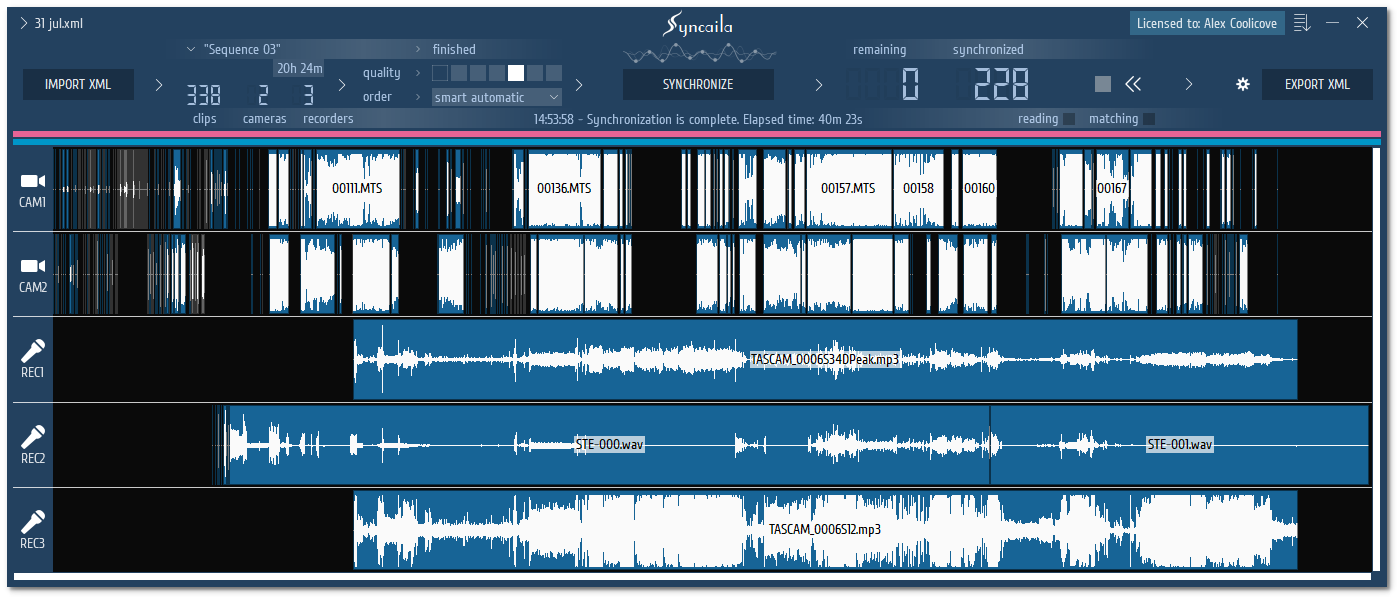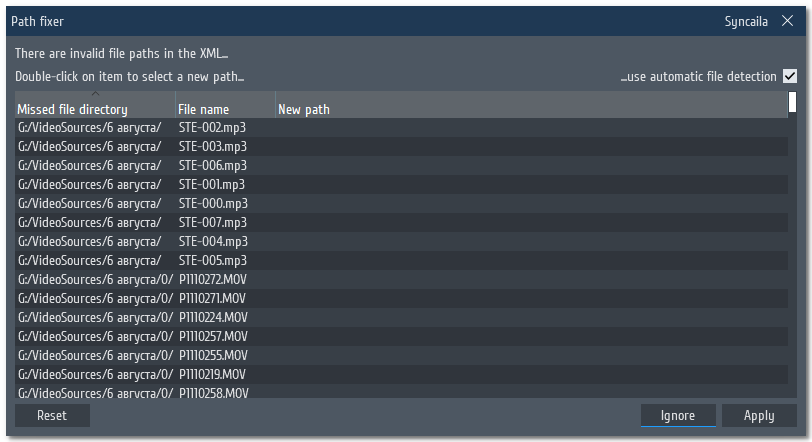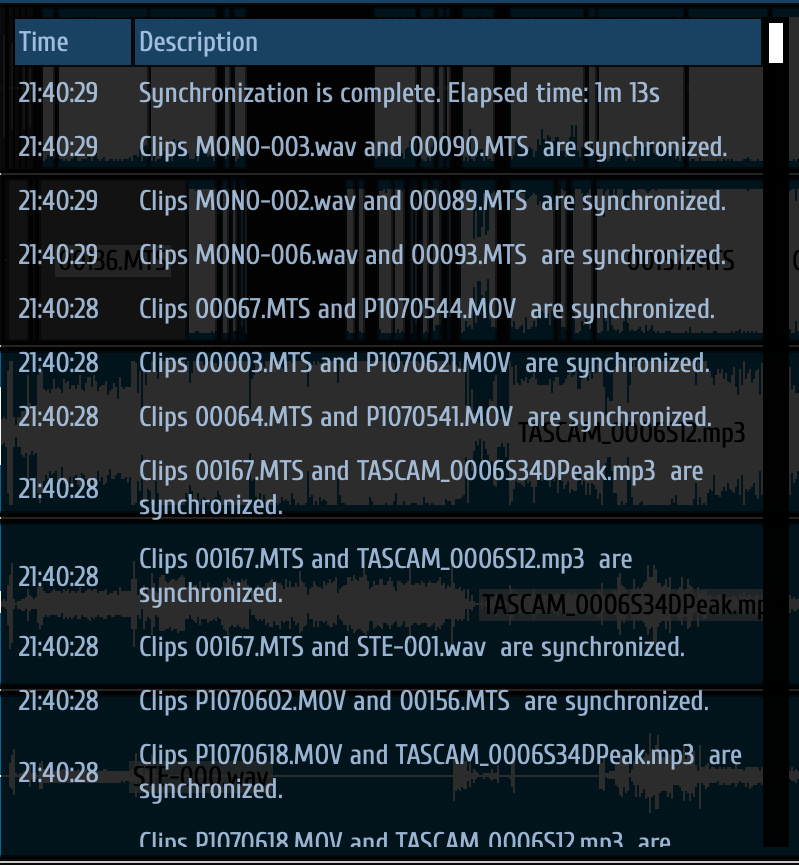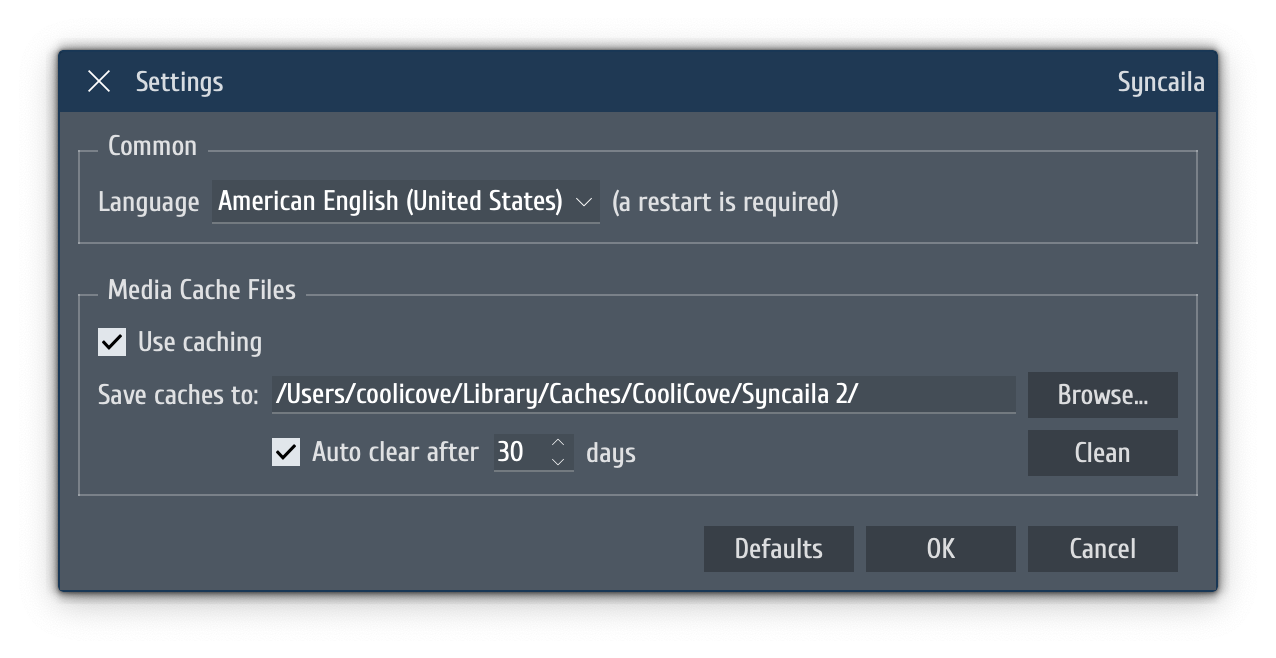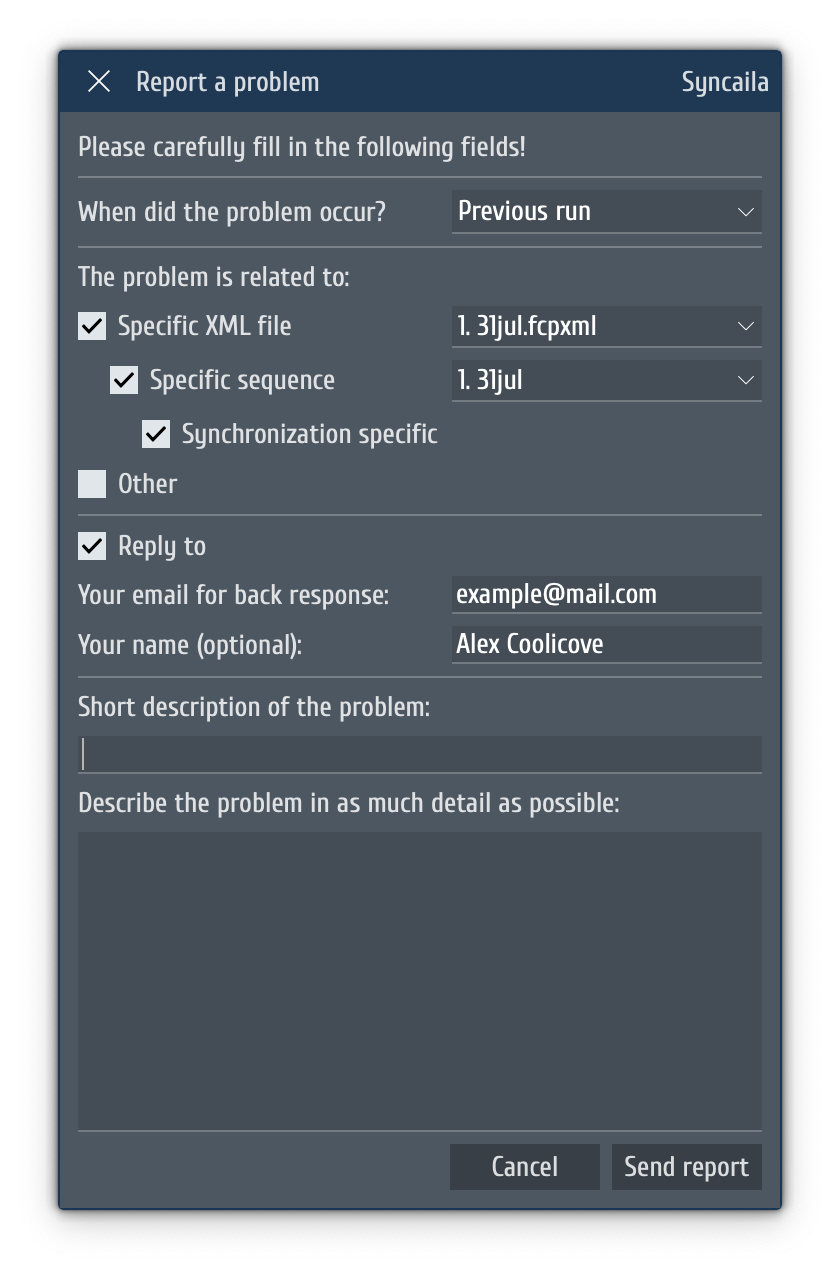ACUERDO DE LICENCIA DE USUARIO FINAL
Syncaila (©) 2017-2020 por CooliCove. Todos los derechos reservados.
IMPORTANTE: AL INSTALAR ESTE SOFTWARE, USTED RECONOCE QUE HA LEÍDO ESTE ACUERDO, LO ENTIENDE Y ACEPTA ESTAR OBLIGADO POR SUS TÉRMINOS Y CONDICIONES. SI NO ESTÁ DE ACUERDO CON LOS TÉRMINOS DE ESTE ACUERDO, NO INSTALE, COPIE O USE ESTE SOFTWARE.
Syncaila está protegida por las leyes y los tratados internacionales sobre derechos de autor, así como por otras leyes y tratados sobre propiedad intelectual. Syncaila se licencia, no se vende. Syncaila se distribuye como shareware. Tiene un período de prueba de 20 días completamente funcional. Durante ese período, Syncaila funciona exactamente igual que la versión registrada completa. Una vez finalizado el período de prueba de 20 días, Syncaila pasará a la modalidad gratuita, sin límite de tiempo de uso, pero con una capacidad de sincronización limitada. Puedes continuar usando Syncaila bajo los términos del shareware o registrar Syncaila adquiriendo una clave de licencia.
CONCESIÓN DE LA LICENCIA
La licencia de shareware te otorga:
- 20 días de prueba – con funcionalidad y capacidad ilimitada, funciona como la versión registrada completa
- Sincronización gratuita de hasta 2 pistas y hasta 20 clips de por vida
Se te concede un derecho intransferible y no exclusivo a utilizar una copia shareware de Syncaila sin límites de tiempo, en un número ilimitado de ordenadores. Puedes hacer tantas copias de la versión shareware no registrada como desees; dar copias exactas de la versión shareware original no registrada a cualquier persona; y distribuir la versión shareware no registrada de Syncaila en su forma no modificada por medios electrónicos. Tienes la posibilidad de registrar la copia shareware en cualquier momento mediante la compra de una clave de licencia. Esto convertirá el shareware en la versión registrada.
La licencia registrada te otorga
un derecho intransferible y no exclusivo a utilizar una copia con licencia de Syncaila sin límites de tiempo, tras la restricción de utilizar una copia en un solo ordenador u otro dispositivo digital.
EJEMPLOS DE LICENCIAS PAGAS
- LICENCIA SYNC-3 – capacidad de sincronización de hasta 3 pistas y un número ilimitado de clips
- LICENCIA COMPLETA – capacidad de sincronización ilimitada
COOLICOVE se reserva el derecho de cambiar la lista de opciones de licencia anterior.
DESCRIPCIÓN DE OTROS DERECHOS Y LIMITACIONES
No puedes utilizar la copia registrada de este software si no eres un usuario registrado y no tienes permiso legal para utilizarlo de un usuario registrado.
Términos de la licencia única y multiusuario
La licencia única está destinada a un uso individual. Permite utilizar Syncaila en 1 ordenador (principal) + 2 (adicionales) si no se utiliza de forma simultánea. Cuando se ejecuta por primera vez en cada nuevo ordenador, y en caso de cambios en el sistema o el hardware, es necesario conectarse a Internet para actualizar el identificador del ordenador. Es posible activar un nuevo ordenador cada seis meses, pero el número de ordenadores activados no puede ser superior a 3 en los últimos 3 meses.
La licencia multiusuario está destinada a ser utilizada por un grupo de usuarios. Permite el uso de Syncaila en N ordenadores (principales) + N (adicionales). No se permite el uso del programa en ordenadores adicionales simultáneamente con los principales. Cuando se ejecuta por primera vez Syncaila en cada ordenador nuevo, y en caso de cambios en el sistema o el hardware, es necesario conectarse a Internet para la identificación del ordenador. Cada seis meses, N nuevos ordenadores pueden ser activados, pero el número de estos no puede exceder 2xN en los últimos 3 meses.
Uso de almacenamiento/red
Puedes almacenar o instalar una copia de Syncaila en un dispositivo de almacenamiento, como un servidor de red, utilizado únicamente para instalar o ejecutar Syncaila en tus otros ordenadores a través de una red interna. Una licencia de Syncaila no puede ser compartida o utilizada simultáneamente en diferentes ordenadores.
Distribución
Registrado. No puedes copiar, compartir y distribuir la copia con licencia de Syncaila y/o los datos de la licencia sin el permiso explícito por escrito de COOLICOVE. Cualquier distribución no autorizada de los datos de tu licencia resultará en la terminación inmediata y automática de tu licencia. Shareware. Las copias shareware de Syncaila pueden distribuirse sin modificaciones siempre y cuando cualquier cargo sea para cubrir los costos de distribución solamente. La copia shareware de Syncaila puede ser colocada en cartuchos de datos siempre y cuando se informe a COOLICOVE.
Copia de seguridad
Puedes hacer una copia de seguridad de Syncaila y la clave de la licencia.
Alquiler / Reventa
No puedes sublicenciar, alquilar, arrendar y vender ninguna versión de Syncaila o cualquier porción de ella incluyendo los datos de la licencia sin el permiso escrito explícito del COOLICOVE.
Limitaciones en la ingeniería inversa, la descompilación y el desmontaje
No podrás realizar ingeniería inversa, descompilar o desensamblar Syncaila, excepto y solo en la medida en que dicha actividad esté expresamente permitida por la legislación aplicable, a pesar de esta limitación.
Actualización
Puedes actualizar las pequeñas versiones de Syncaila sin costo adicional. La licencia de una determinada versión superior de Syncaila puede ampliarse a una versión superior. Por decisión del COOLICOVE, esta extensión puede ser automática y gratuita o puede implicar una tarifa de actualización.
Terminación
Tus derechos derivados de este acuerdo de licencia terminarán inmediatamente si infringes sobre COOLICOVE, sus derechos de autor o violas los términos de este acuerdo. La infracción de los derechos de autor o el incumplimiento de este acuerdo también puede resultar en un proceso penal o civil. Puedes terminar este acuerdo de licencia en cualquier momento destruyendo todas las copias de Syncaila en tu posesión y notificando a COOLICOVE.
Copyright
Todos los títulos y derechos de propiedad intelectual de Syncaila, los materiales impresos que la acompañan y cualquier copia de Syncaila son propiedad de COOLICOVE o sus proveedores. Todos los títulos y derechos de propiedad intelectual del contenido al que se pueda acceder mediante el uso de Syncaila son propiedad del respectivo propietario del contenido y pueden estar protegidos por las leyes de derechos de autor u otras leyes y tratados de propiedad intelectual aplicables. Este CLUF no le otorga ningún derecho de uso de dicho contenido. Todos los derechos no otorgados expresamente están reservados para COOLICOVE.
RENUNCIA DE GARANTÍA
LOS AUTORES NO OFRECEN NINGUNA GARANTÍA O REPRESENTACIÓN, YA SEA EXPRESA O IMPLÍCITA, CON RESPECTO A SYNCAILA, SU CALIDAD, EXACTITUD, COMERCIABILIDAD O IDONEIDAD PARA UN PROPÓSITO PARTICULAR. SYNCAILA SE PROPORCIONA «TAL COMO ES», Y USTED, COMO USUARIO FINAL, ASUME TODO EL RIESGO EN CUANTO A SU CALIDAD Y PRECISIÓN.